בדיקה שאתם מחוברים לחשבון YouTube Premium
- נסו לצאת מהחשבון שמשויך למינוי YouTube Premium ולהיכנס אליו שוב.
- ודאו שאתם רואים את הלוגו של YouTube Premium (ולא את הלוגו של YouTube). באפליקציה של YouTube לנייד או במחשב שלכם, הלוגו של YouTube Premium אמור להופיע בפינה הימנית העליונה של האפליקציה או הדפדפן.
- ודאו שנכנסתם ל-YouTube בטלוויזיה עם חשבון שמשויך למינוי YouTube Premium שלכם.
- אם אתם מבצעים העברה (cast) לטלוויזיה, ודאו שנכנסתם גם לטלוויזיה וגם למחשב או למכשיר שאתם משתמשים בו.
- אם אתם משתמשים ב-Google Home, חשוב לוודא שנכנסתם לחשבון הנכון באפליקציית Google Home.
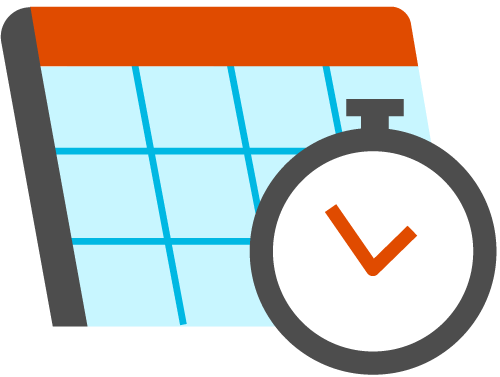 בדיקה שהמינוי עדיין בתוקף
בדיקה שהמינוי עדיין בתוקף
חשוב שתוודאו שהמינוי שלכם ל-YouTube Premium עדיין בתוקף.
באפליקציית YouTube, מקישים על תמונת הפרופיל סמל ההגדרות
רכישות ומינויים.
- אם בזמן האחרון איבדתם את הגישה אל YouTube Premium ואחר כך נרשמתם מחדש, לסרטונים ששמרתם לפני שאיבדתם גישה ייקח כמה שעות להופיע מחדש בחשבון.
- אם חשוב לכם לצפות בסרטון מיד, אתם צריכים להקיש על סמל התפריט
ולבחור באפשרות הורדה מחדש.
- אחרי שהמינוי שלכם ל-YouTube Premium יסתיים, לא תוכלו לגשת יותר לסרטונים שהורדתם. כדי לגשת שוב להורדות שלכם, תצטרכו להירשם למינוי Premium.
 בדיקה ששירות YouTube Premium זמין במיקום שלכם
בדיקה ששירות YouTube Premium זמין במיקום שלכם
בדיקה של הגדרות ההורדה
בדיקת הגרסה של אפליקציית YouTube
מומלץ לוודא שמותקנת במכשיר הגרסה העדכנית ביותר של אפליקציית YouTube. תוכלו להיכנס לחנות האפליקציות של המכשיר כדי לבדוק אם יש עדכונים לאפליקציית YouTube.
אם יש לכם טלפון חדש, או אם שחזרתם לאחרונה את תוכן המכשיר, יכול להיות שמותקנת בו גרסה ישנה יותר של אפליקציית YouTube (למשל, גרסאות קודמות ל-12.0 נחשבות למיושנות).
שלבים נוספים שאפשר לנסות כדי לפתור את הבעיה
 בדיקה של איכות החיבור לאינטרנט
בדיקה של איכות החיבור לאינטרנט
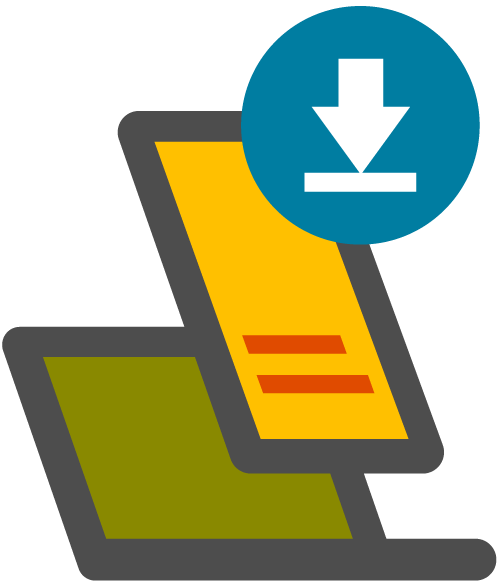 בדיקת מספר המכשירים שאליהם הורדתם סרטונים
בדיקת מספר המכשירים שאליהם הורדתם סרטונים
הורדתם סרטונים במספר מכשירים? קיימת מגבלה על מספר המכשירים שאפשר להוריד אליהם סרטונים. כשתגיעו למגבלה, תוצג הודעת שגיאה לפיה "אי אפשר לשמור את הסרטון הזה במצב אופליין". עם זאת, תוכלו להמשיך להוריד סרטונים במכשירים שכבר השתמשתם בהם. למידע נוסף על המגבלות לשימוש במכשירים למנויי YouTube Premium
בדיקת ההגדרות של חבילת הגלישה בטלפון
 פנייה לצוות התמיכה ושליחת משוב לגבי המוצר
פנייה לצוות התמיכה ושליחת משוב לגבי המוצר
אם אתם עדיין נתקלים בבעיות, צרו קשר עם צוות התמיכה. בכל פנייה לתמיכה, צריך לציין את הפרטים הבאים:
- האם הוצגה לכם הודעת שגיאה?
- איפה הוצגה הודעת השגיאה ומה הטקסט המדויק שהופיע בה? כדאי לכלול צילום מסך, אם זה אפשרי.
- אפשר גם לשלוח משוב על הבעיה שבה נתקלתם. לא תקבלו תשובה, אבל המשוב שלכם יועבר לצוות YouTube.
- כדי לשלוח משוב על המוצר, לוחצים על תמונת הפרופיל
משוב
ב-YouTube.
- רצוי לסמן את התיבה 'יומני מערכת' כדי לעזור לנו להבין טוב יותר מה הבעיה.
חזרה אל פתרון בעיות שקשורות להטבות למנויים של YouTube Premium.